PPT幻灯片中图表动画播放效果为:出现、按序列怎么设置?
Posted
tags:
篇首语:本文由小常识网(cha138.com)小编为大家整理,主要介绍了PPT幻灯片中图表动画播放效果为:出现、按序列怎么设置?相关的知识,希望对你有一定的参考价值。
1、首先在PPT页面中插入需要设置动画效果的图片或者形状并点击“动画”选项。
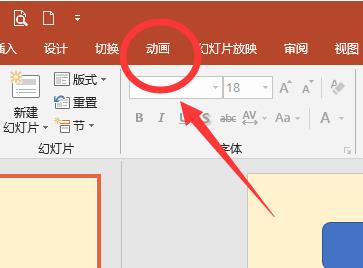
2、然后在动画效果的选项中点击“出现”选项,将图形的动画效果设置为“出现”。

3、按照相同的方法将所有的图形都设置为“出现”效果后点击需要设置序列的图形并根据需要设置播放的顺序。
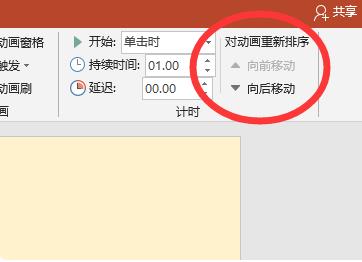
4、设置好之后可以在图形的左上角看到序号,该序号即表示播放的序列顺序。

1、选中图表,点击添加动画,给图表添加一个淡出动画,这里因为出现动作太快,不好设置按序列出现,所以最好选择淡出动作
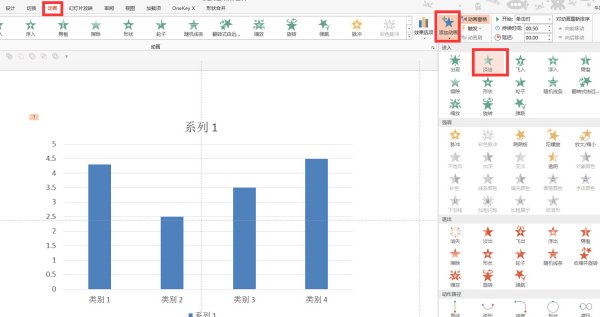
2、添加动画后,点击动作后的倒三角,选择效果选项

3、选择图表动画,将组合图表改成按分类显示,然后点击确定
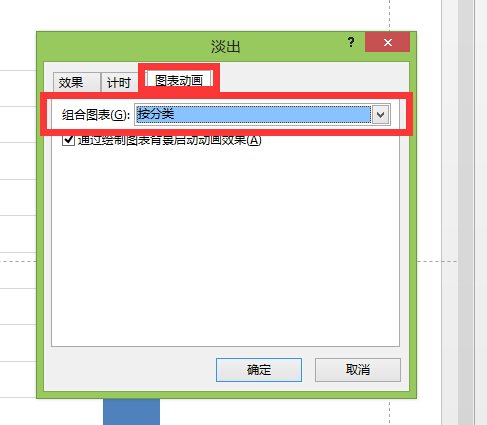
4、再点击动作下的双箭头展开所有动作
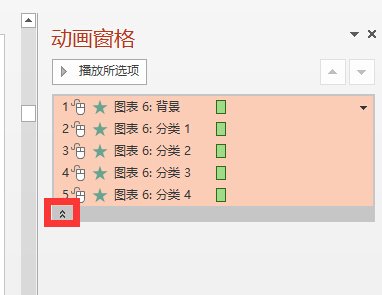
5、全选动作,如果是鼠标点击出现一个则将他们的开始时间设置为单击开始,如果是要他们自动一个一个的出现的话,就改成从上一项之后开始
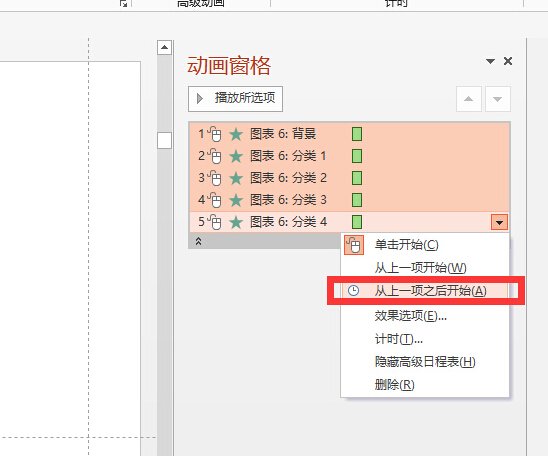
PPT技巧操作:PPT如何制作三维立体图形
如何设置幻灯片中的饼图旋转动画请添加链接描述,怎么实现圆的中心旋转效果,其实这个动画效果操作起来很简单的,利用幻灯片里面的“轮子”动画就可以轻松实现,下面就来给大家简单介绍一下设置过程。第一步:打开幻灯片,然后按住Shift键盘绘制一个圆形。
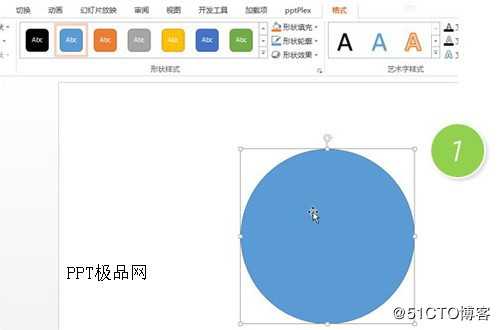
第二步:然后在“动画”选项卡中找到“轮子”动画效果,设置上去即可。
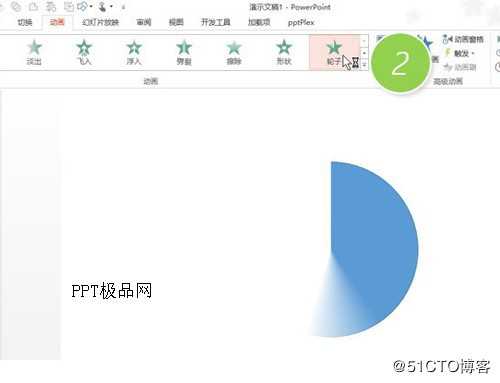
第三步:该动画的效果是是以圆形为中心,进行圆周的现实,是非常适合饼形或圆形等对称图形的动画设置。
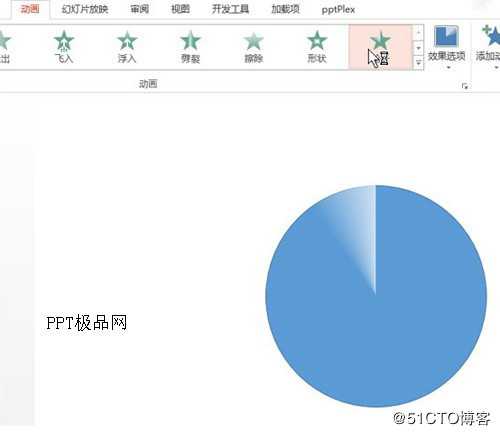
第四步:PPT的动画设置相对而言简单快捷。如果对轮子的做深入研究,比如单击下图的选项效果按钮。
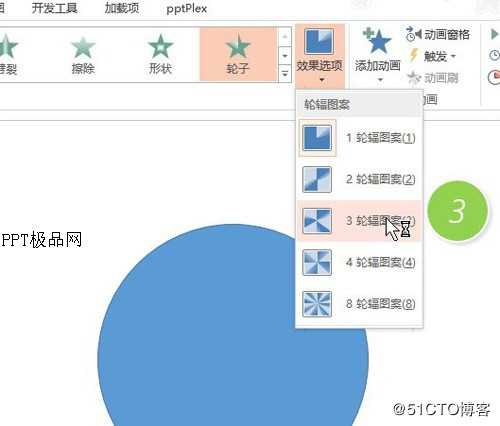
第五步:如果按上面的设置,则会出现下面的旋转效果。
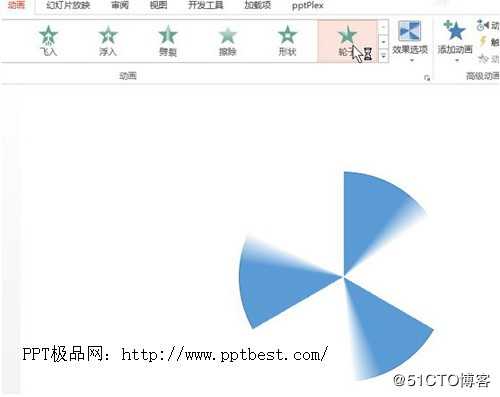
好啦,对于幻灯片设置饼图的旋转动画就介绍到这里就结束了,是不是感觉蛮简单的呢,幻灯片中的很多技巧都是靠自己去发掘的哦,快一起来试试吧!
以上是关于PPT幻灯片中图表动画播放效果为:出现、按序列怎么设置?的主要内容,如果未能解决你的问题,请参考以下文章